Flexijet Stone está diseñado específicamente para la industria de las encimeras, como complemento de Flexijet 3D.
Haga clic aquí para saber cómo conectarse a Flexijet 3D.
Abrir Flexijet Stone:
- Haga doble clic en el icono “Flexijet Stone”.
- Se abrirá el panel de preferencias generales. Si se conecta a Flexijet 3D, asegúrese de que en la casilla de “Flexijet Mode” este seleccionado: “Flexijet 3D 2”. Aquí mismo también podrá cambiar el idioma de Flexijet Stone y de igual manera elegir entre Modo PC y Modo Táctil En la parte inferior.
- Si acaba de recibir su Flexijet, su número de serie permanente le será enviado en breve por correo electrónico. Por ahora, haga clic para utilizar el período de evaluación de 30 días. (El período de evaluación habilita todas las funciones, pero es por tiempo limitado.)
- Ahora se cargará la ventana del software Flexijet Stone.
El diseño y las diferentes secciones de Flexijet Stone:
![]()
- Controles superiores y Pestañas de opciones
Aquí se encuentran la mayoría de las funciones utilizadas para controlar Flexijet y dibujar/editar en Flexijet Stone/FlexiCAD. Estas funciones están organizadas en cintas o pestañas de funciones similares.
En Flexijet Stone, los 12 botones de acceso rápido de la izquierda son visibles en todas las pestañas.
- Project Explorer and Properties
Las carpetas/planos creados estarán disponibles aquí y podrán ser seleccionados. Tenga en cuenta que una carpeta se selecciona haciendo clic en el texto de la carpeta – las casillas de verificación junto a las carpetas activan/desactivan la visibilidad de otras carpetas.
El panel de propiedades permite la edición de los elementos seleccionados, o del lápiz para definir los elementos a medir o dibujar.
- Canvas (work Area)
Aquí es donde se creará y editará el dibujo de la medición. En el modo táctil, pellizque para hacer zoom y mueva el lienzo con un solo toque sostenido. En el modo PC, acerque y aleje el ratón para hacer zoom, y haga clic y mueva la rueda de desplazamiento central para mover el lienzo.
- Ventana de comandos y controles inferiores (vista y transporte)
En la ventana de comandos aparecerán mensajes y avisos relacionados con las funciones activas. Cuando utilice las funciones, siga estos pasos y avisos en esta ventana de comandos para los pasos y la validación de las entradas.



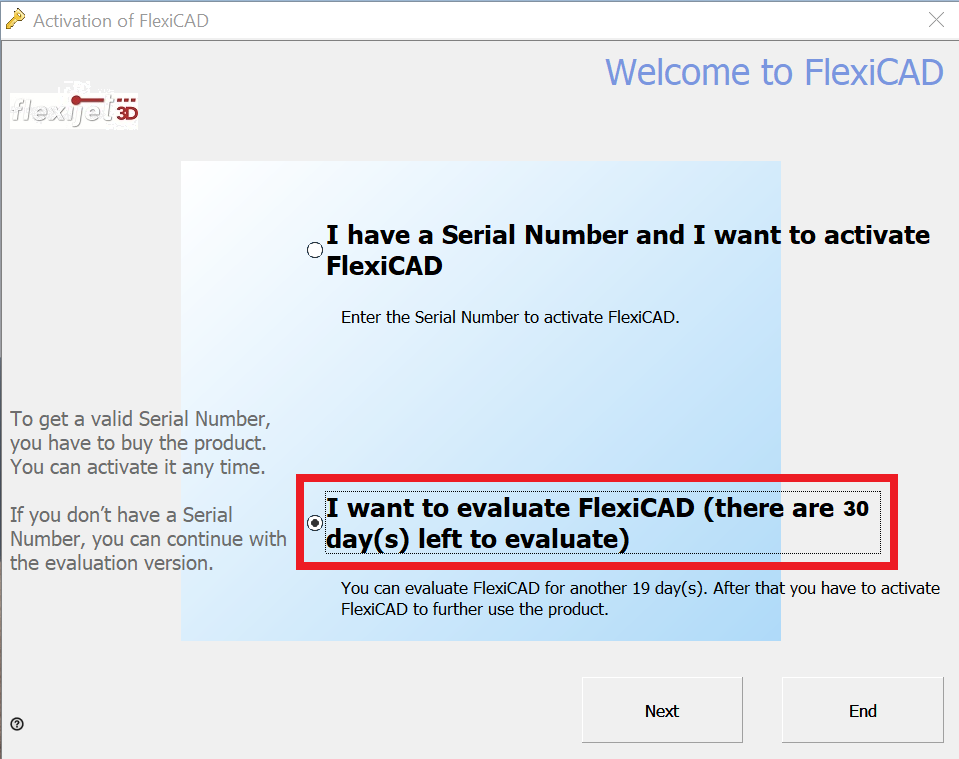


Comparte tu opinión sobre este tema.